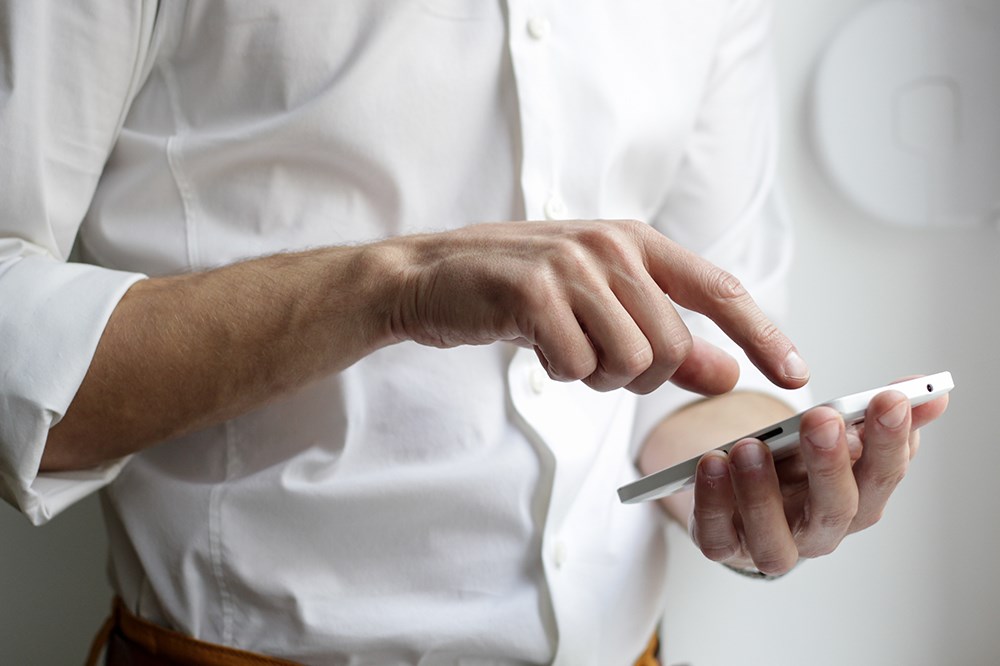С тех пор как Google отделил Фото от Диска, пользователи задаются вопросом, поддерживают ли эти два приложения связь и синхронизацию. На самом деле это не так, и если вы внесете какие-либо изменения, они могут не отразиться в другом приложении.
Содержание
Это не означает, что сделанные вами снимки не будут синхронизироваться с Google Фото. Однако фактическая частота зависит от ваших настроек. По этой причине есть возможность установить значение Авто. Другими словами, изображения из галереи будут появляться в Google Фото сразу после съемки.
Перед началом работы
Важно провести различие между различными вариантами резервного копирования и синхронизации, поскольку они могут влиять на частоту. Google признает три различные категории: фотографии, хранящиеся в частном порядке, служба резервного копирования и синхронизация. Вот что вам нужно знать.
Приватное хранение
Эти изображения являются приватными, и только вы можете просматривать их или вносить правки. Эти изображения имеют частную метку, которую можно удалить, чтобы поделиться ими или отправить их. Ярлыки Private и Shared синхронизируются автоматически.
Синхронизация
Синхронизация — это изменения на устройствах, на которых установлены Google Фото. Например, если вы внесете некоторые изменения на своем телефоне или удалите изображение, эти же изменения появятся в Google Фото в браузере. Эти изменения происходят автоматически, но могут возникнуть некоторые проблемы, о которых мы поговорим позже.
Службы резервного копирования
Этот параметр создает резервные копии ваших изображений в Google Фото. Имейте в виду, что это не совсем то же самое, что синхронизация, поскольку теперь вы создаете цифровую копию своих изображений для хранения в Google Фото.
Главное, что существует ограничение на 15 ГБ данных, если вы хотите сохранить полное качество и разрешение изображений. Резервное копирование можно установить на Авто, и изображения будут загружены мгновенно. Маленький значок облака в правом нижнем углу экрана означает, что резервная копия фотографий была создана.
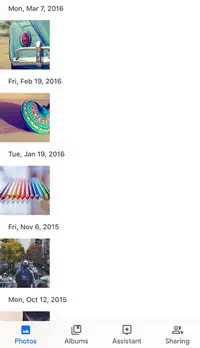
Примечание: Если вы удалите резервную копию изображения из галереи, оно все равно появится в Google Фото. Однако если вы удалите это же изображение через Google Фото, оно будет удалено из Галереи и всех других подключенных облачных сервисов. Есть даже небольшое всплывающее окно подтверждения, информирующее вас об этом.
Как включить и выключить синхронизацию
Метод одинаков на смартфонах и планшетах Android. Запустите приложение, войдите в свою учетную запись и нажмите на значок гамбургера (три горизонтальные линии), чтобы открыть меню More.
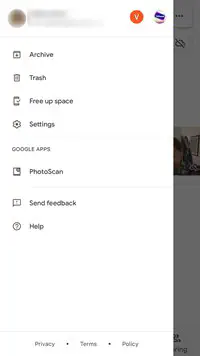
Выберите Settings и нажмите на вкладку «Back up & sync», затем нажмите на кнопку, чтобы включить эту опцию. Вы увидите, что в разделе «Когда создавать резервную копию» есть две дополнительные опции.
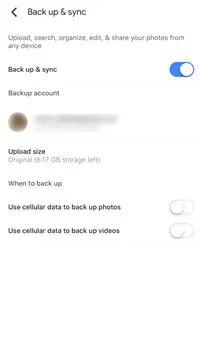
Они позволяют использовать сотовые данные для создания резервной копии, но рекомендуется не включать их, чтобы не расходовать бесплатные сотовые данные на телефоне. Как вы уже догадались, Google Фото выполняет резервное копирование при подключении к Wi-Fi. Это происходит как минимум раз в день.
Частота может зависеть от количества фотографий, которые вы делаете или загружаете ежедневно. Кроме того, в правом верхнем углу экрана есть индикатор выполнения.
Важные соображения
Несмотря на то, что Google Диск и Google Фото были разделены, изменение настроек «Резервное копирование и синхронизация» влияет на оба приложения. Если вам нужны неограниченные резервные копии в Google Фото, нажмите на «Размер загрузки» в разделе «Резервное копирование и синхронизация» и выберите «Высокое качество».
Это обозначение может немного ввести в заблуждение, поскольку Google на самом деле уменьшает размер изображения, чтобы вы могли вместить больше. Однако оригинальный вид сохраняется, и фотографии могут отлично подойти для публикации в социальных сетях.
Устранение неполадок при синхронизации Google Photos
Некоторые пользователи жалуются, что их фотографии не синхронизируются или не создаются резервные копии в течение нескольких дней. Поскольку обычно это проблема программного обеспечения или Wi-Fi, у вас не должно возникнуть проблем с ее устранением. Учитывая это, стоит проверить, были ли синхронизированы ваши фотографии, прежде чем удалять их со смартфона Android. В любом случае, вот что вам нужно сделать.
Проверьте подключение Wi-Fi
Как уже было сказано, синхронизация и резервное копирование зависят от Wi-Fi. Он не обязательно должен быть молниеносным, но синхронизация не будет работать, если соединение нестабильно. Проведите тест скорости, чтобы определить пропускную способность и задержку, затем при необходимости перезагрузите маршрутизатор. Синхронизация и резервное копирование должны быть выполнены, как только соединение станет стабильным.
Заряжен ли аккумулятор?
Чтобы избежать разрядки аккумулятора, Google Фото отключает некоторые функции, включая синхронизацию и резервное копирование. То же самое относится к случаям, когда вы намеренно переводите смартфон в режим экономии батареи. Бесперебойная синхронизация происходит, когда батарея заряжена более чем на 50%, но это может отличаться на разных устройствах Android.
Проверьте наличие обновлений
Причиной несвоевременной синхронизации и резервного копирования может быть устаревшее программное обеспечение. Зайдите в PlayStore и проверьте, есть ли более новая версия Google Фото. То же самое следует сделать с ОС телефона, некоторые функции работают с ошибками, если вы используете не самую последнюю версию Android, даже если Google Фото обновлены.
Перезагрузка
Если все остальное не помогает, может помочь простая перезагрузка. Она очистит кэш телефона и другие ненужные файлы, что позволит приложениям работать лучше.
Счастливой синхронизации
В большинстве случаев синхронизация Google Фото происходит мгновенно. Повторимся, что все изменения, которые вы делаете в приложении, отражаются на всех ваших устройствах. Конечно, необходимо подключение к стабильному Wi-Fi, и не помешает обновить приложение.
У вас были проблемы с синхронизацией Google Фото? Есть ли у вас идеи, почему это произошло? Расскажите нам о проблеме в разделе комментариев ниже.
Заметки о завершении работы: Домашние скриншоты сделаны в пределах up и слегка обрезаны. Это не должно быть проблемой, потому что приложение выглядит так же и на Android.
YouTube видео: Как часто выполняется резервное копирование Google Фото на Android?
Вопросы и ответы по теме: “Как часто выполняется резервное копирование Google Фото на Android?”
Как часто делать резервное копирование?
В БД с заказами покупателей и остатками товаров, наоборот, информация меняется каждую минуту, поэтому бэкап нужно делать не реже, чем раз в час. Копии программ и настроек — раз в три месяца; важности информации.
Сколько может занять резервное копирование?
Резервное копирование с помощью Google One может занять до 24 часов.
Почему так долго идет резервное копирование?
Так, можно бэкапить один и тот же диск файлами или блоками. Но при работе с файлами агент резервного копирования обращается к диску через интерфейс файловой системы. И если у вас действительно много файлов, этот процесс может оказаться трудоемким и ресурсоемким. В итоге резервная копия создается долго.
Когда происходит резервное копирование?
Резервное копирование необходимо для возможности быстрого и недорогого восстановления информации (документов, программ, настроек и т. д.) в случае утери рабочей копии информации по какой-либо причине.
Как часто происходит резервное копирование WhatsApp?
Начиная с 19 апреля 2022 года необходимо выполнять резервное копирование на Google Диск каждые 5 месяцев, чтобы избежать удаления данных. Примечание: Резервные копии WhatsApp не расходуют объём хранилища вашего Google Диска.
Почему резервное копирование лучше выполнять в 3 часа ночи?
Существует очевидная причина, почему резервное копирование выполняется ночью. В большинстве случаев, процесс бэкапа создает дополнительную существенную нагрузку на сервер, что приводит к деградации сервисов (замедлению работы ваших информационных систем).